您好,登錄后才能下訂單哦!
您好,登錄后才能下訂單哦!
這篇文章主要介紹了Ubuntu中怎么安裝使用FreeFileSync的相關知識,內容詳細易懂,操作簡單快捷,具有一定借鑒價值,相信大家閱讀完這篇Ubuntu中怎么安裝使用FreeFileSync文章都會有所收獲,下面我們一起來看看吧。
FreeFileSync是一個用于文件同步的免費開源程序。FreeFileSync通過比較其內容,日期或文件大小上的一個或多個文件夾,然后根據用戶定義的設置同步內容。除了支持本地文件系統和網絡共享之外,FreeFileSync還能夠同步到FTP,FTPS,SFTP和MTP設備。

下載程序,并解壓。
bob@ubuntu-18-04:~$ wget https://freefilesync.org/download/FreeFileSync_11.0_Linux.tar.gz bob@ubuntu-18-04:~$ tar xvf FreeFileSync_11.0_Linux.tar.gz
解壓之后進入FreeFileSync文件夾,就可以雙擊運行程序了。我們可以創建一個啟動器,這樣我們可以從桌面運行這個程序了
bob@ubuntu-18-04:~$ cd /home/bob/FreeFileSync/ bob@ubuntu-18-04:~/FreeFileSync$ bob@ubuntu-18-04:~/FreeFileSync$ cat FreeFileSync.desktop [Desktop Entry] Type=Application Name=FreeFileSync GenericName=Folder Comparison and Synchronization GenericName[de_DE]=Ordnervergleich und Synchronisation Exec=/home/bob/FreeFileSync/FreeFileSync %F Icon=/home/bob/FreeFileSync/Resources/FreeFileSync.png NoDisplay=falseTerminal=falseCategories=Utility;FileTools; StartupNotify=true
修改FreeFileSync.desktop文件中的Exec和Icon的路徑,選擇你解壓FreeFileSync的位置。 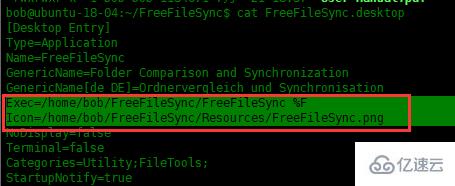
并將FreeFileSync.desktop文件拷貝到/usr/share/application目錄中:
bob@ubuntu-18-04:~$ sudo cp -p /home/bob/FreeFileSync/FreeFileSync.desktop /usr/share/applications/
下面,我們啟動這個程序吧 
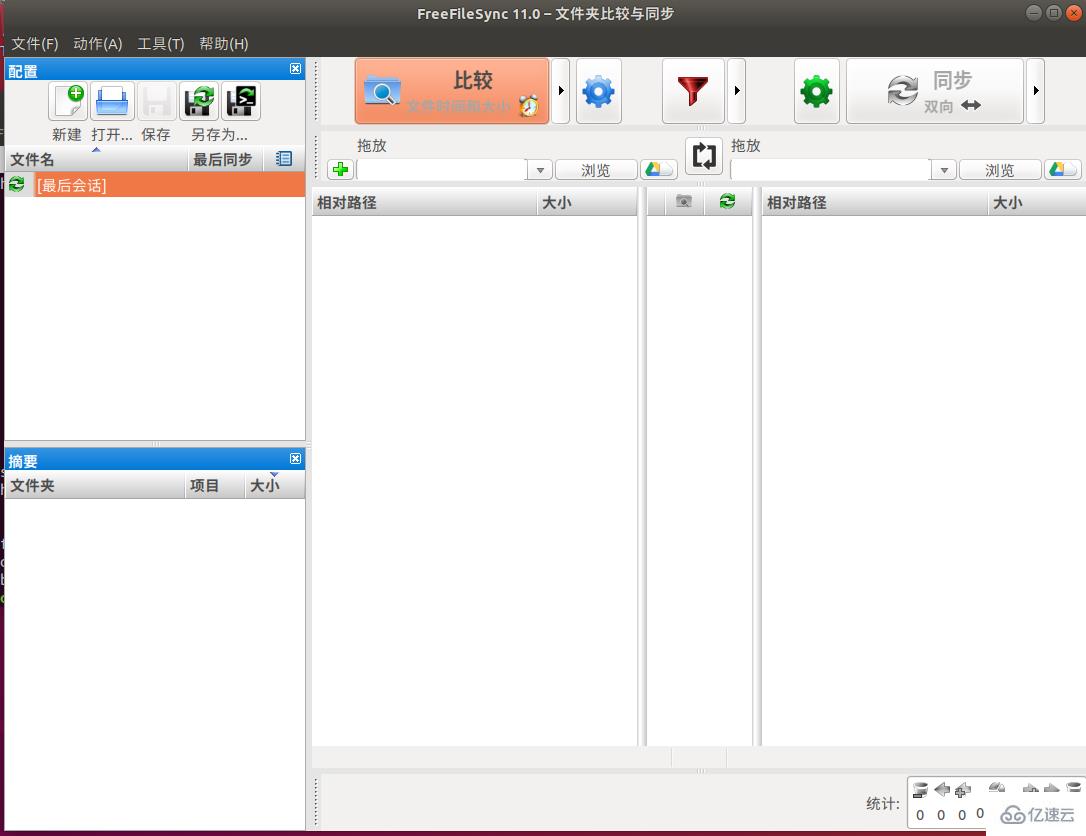
使用FreeFileSync
默認安裝完成之后,顯示語言是英語,我們可以修改為中文: 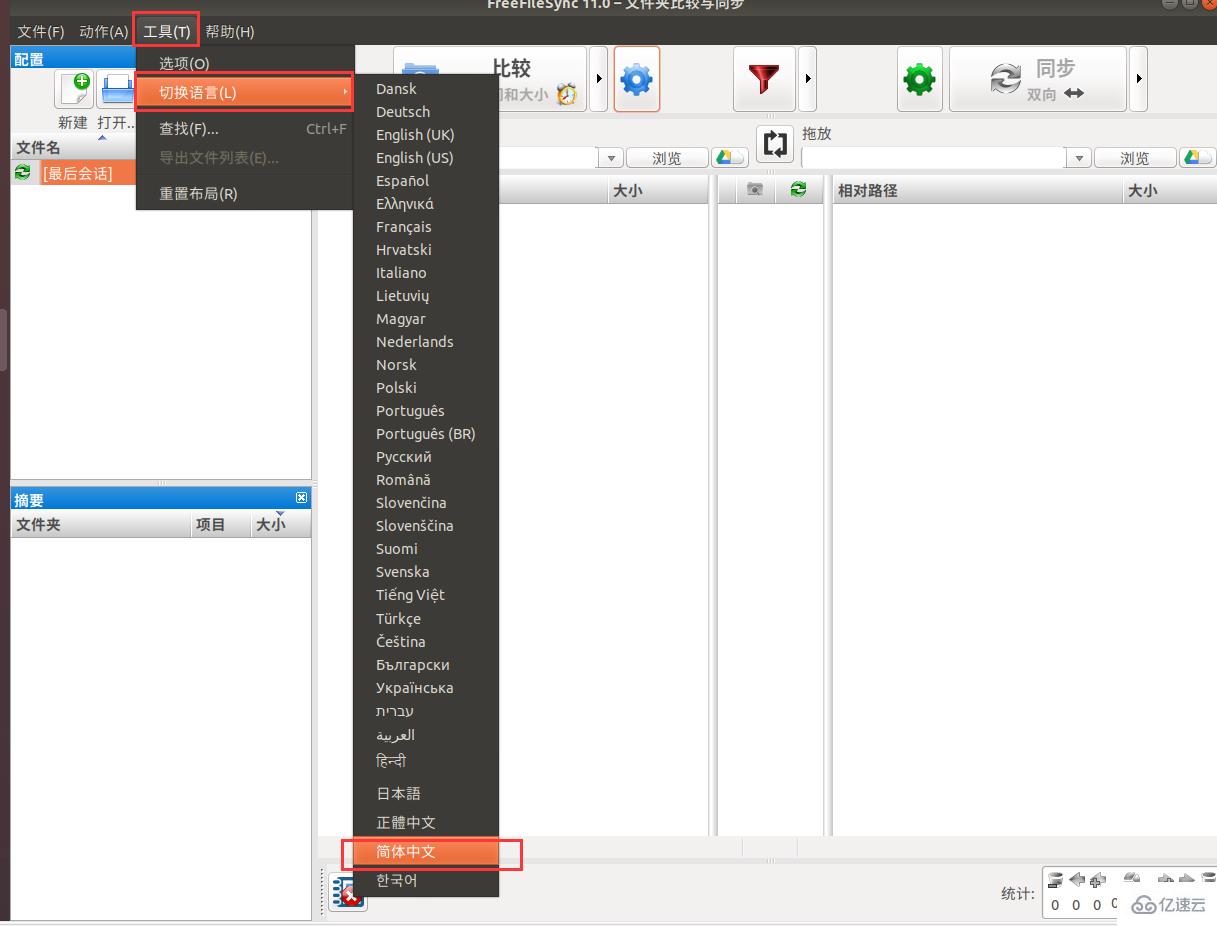 下面圈出來的“瀏覽”,選擇源目錄和目標目錄,進行同步。
下面圈出來的“瀏覽”,選擇源目錄和目標目錄,進行同步。 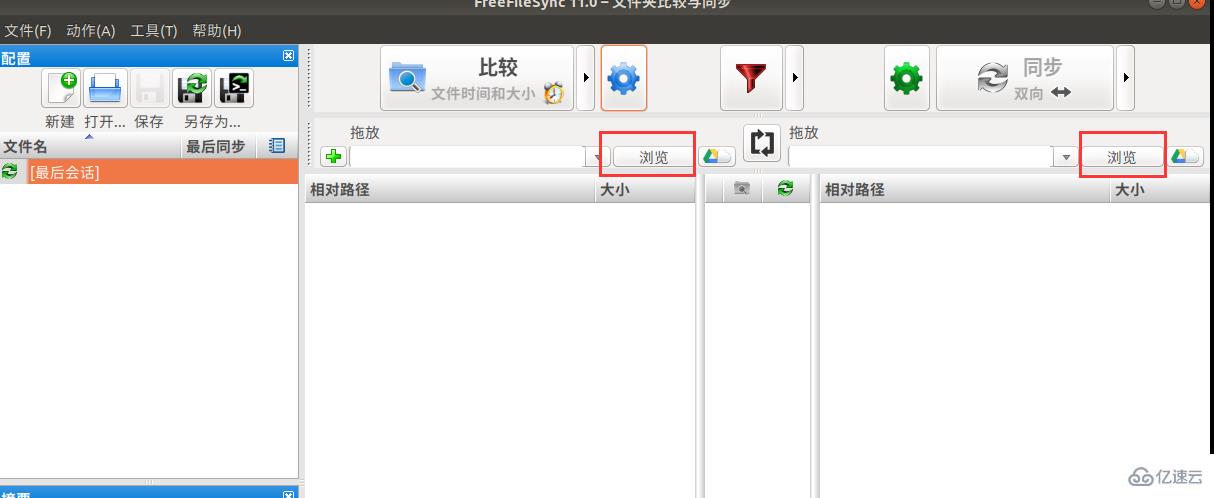 可以輕松自定義此應用程序的工作方式,只需單擊“設置”按鈕,。可以從此處選擇文件比較方式。又三種比較方式,“文件大小和時間”,“文件內容”和“文件大小”。
可以輕松自定義此應用程序的工作方式,只需單擊“設置”按鈕,。可以從此處選擇文件比較方式。又三種比較方式,“文件大小和時間”,“文件內容”和“文件大小”。 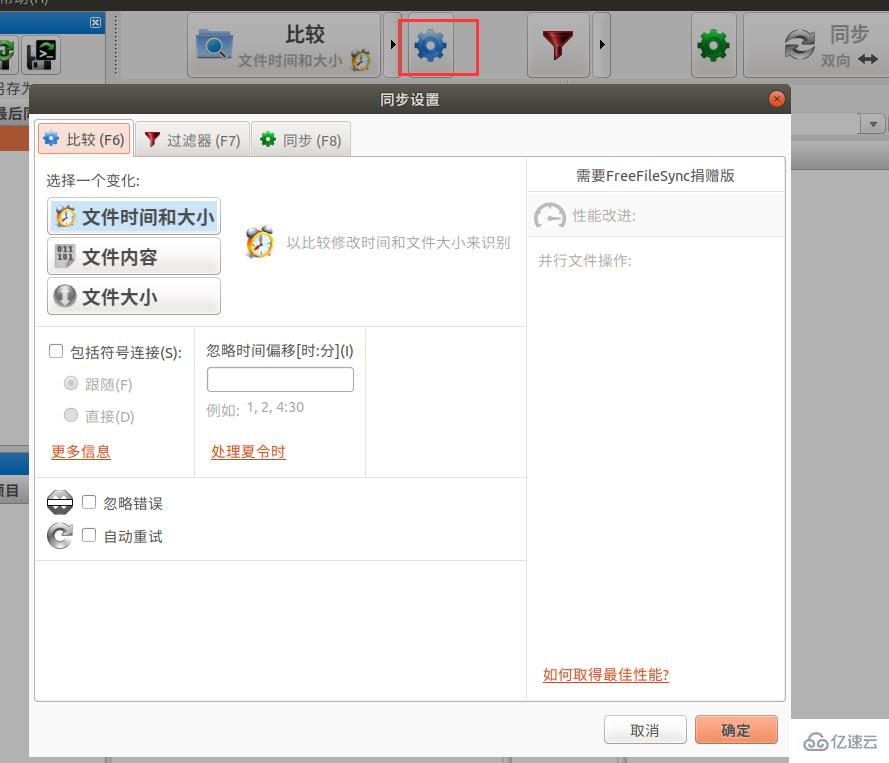
在過濾器中,可以選擇不同步那些文件類型。 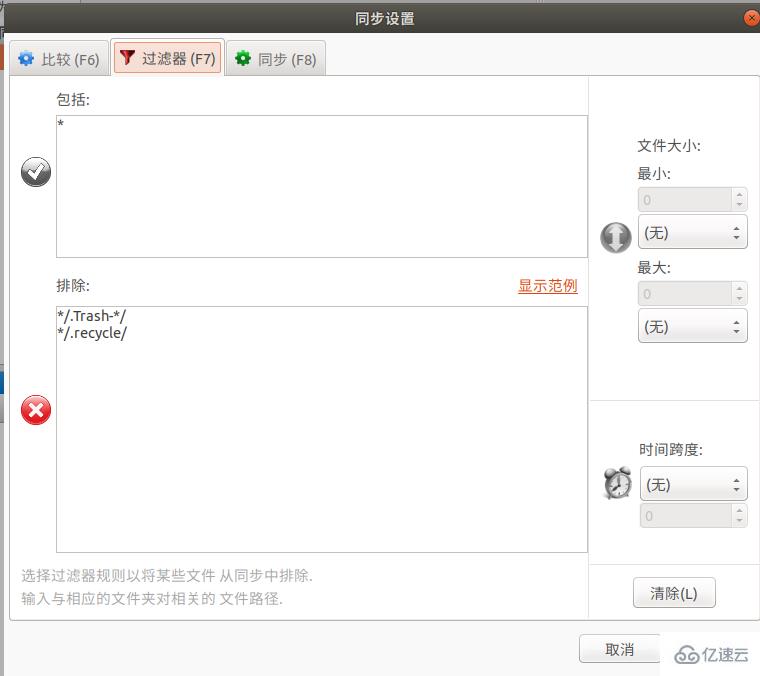
在同步中,可以選擇同步的方式。
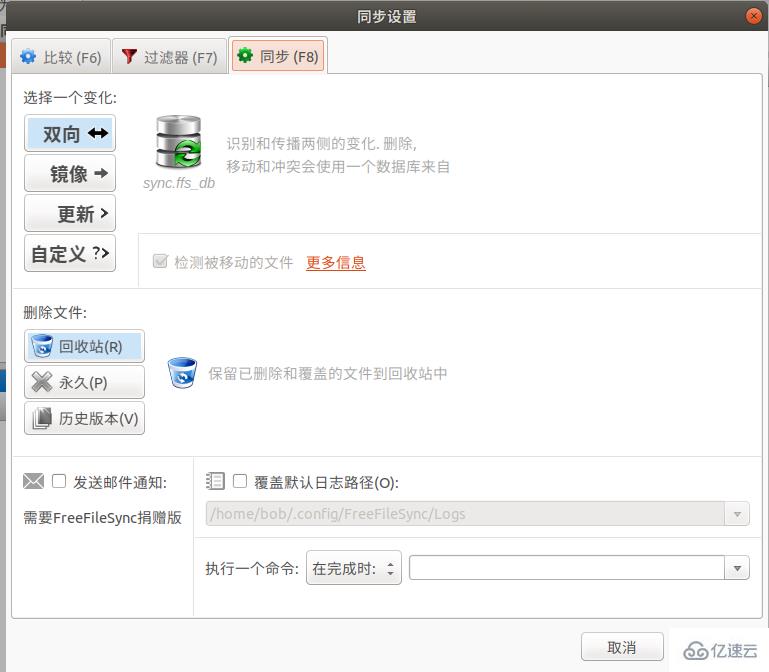
下面我們做一個實驗。將dir1目錄中的內容雙向同步到dir2中
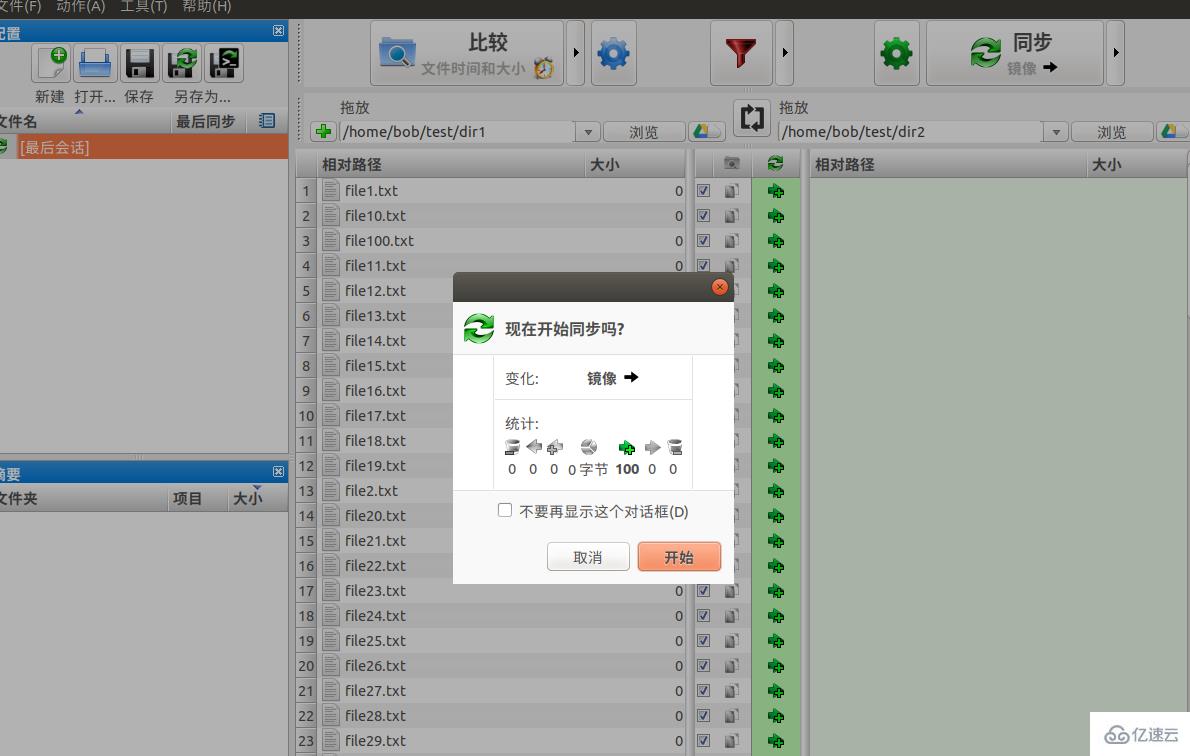
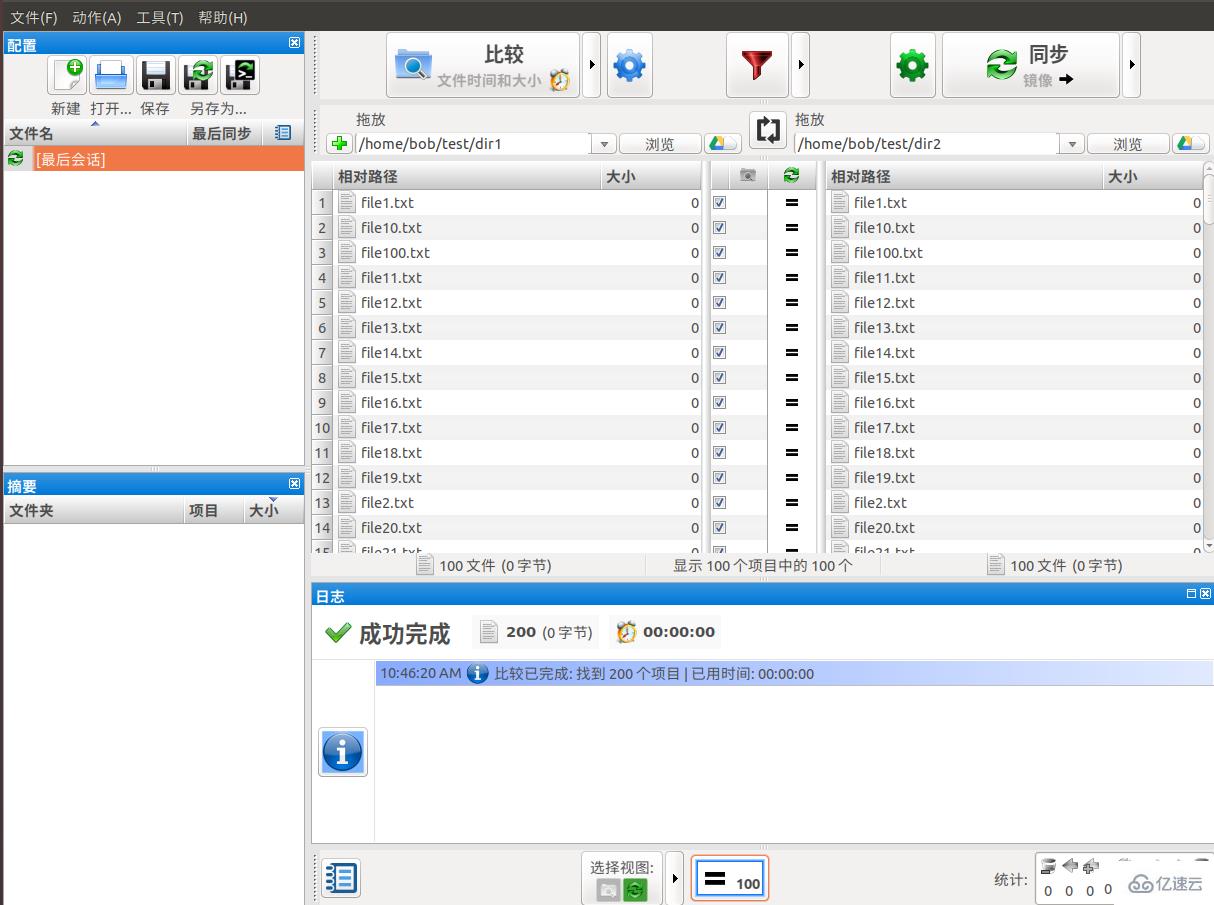 可以看到已經同步完成。
可以看到已經同步完成。
關于“Ubuntu中怎么安裝使用FreeFileSync”這篇文章的內容就介紹到這里,感謝各位的閱讀!相信大家對“Ubuntu中怎么安裝使用FreeFileSync”知識都有一定的了解,大家如果還想學習更多知識,歡迎關注億速云行業資訊頻道。
免責聲明:本站發布的內容(圖片、視頻和文字)以原創、轉載和分享為主,文章觀點不代表本網站立場,如果涉及侵權請聯系站長郵箱:is@yisu.com進行舉報,并提供相關證據,一經查實,將立刻刪除涉嫌侵權內容。